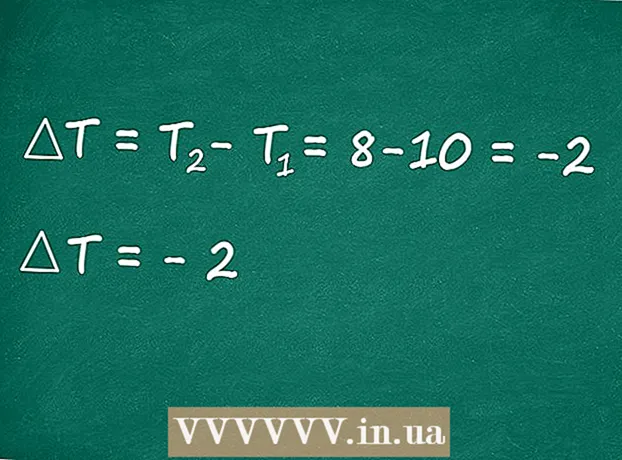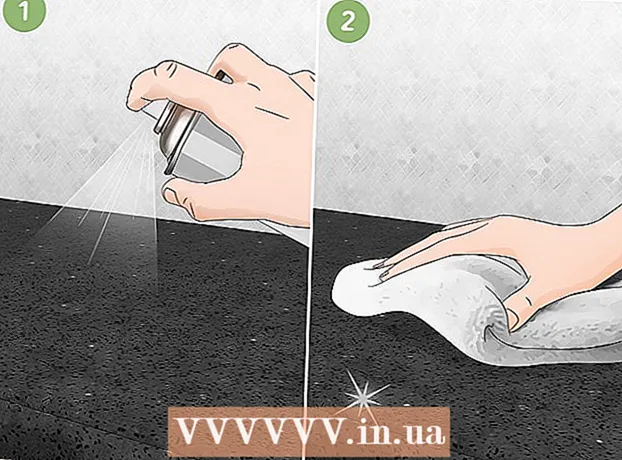Аўтар:
Carl Weaver
Дата Стварэння:
25 Люты 2021
Дата Абнаўлення:
2 Ліпень 2024

Задаволены
У гэтым артыкуле мы распавядзем вам, як падключыць кампутар пад кіраваннем Windows або macOS да хот-спотаў, напрыклад, да агульнадаступнай кропцы бесправаднога доступу або пункту мабільнага доступу.
крокі
Метад 1 з 2: Windows
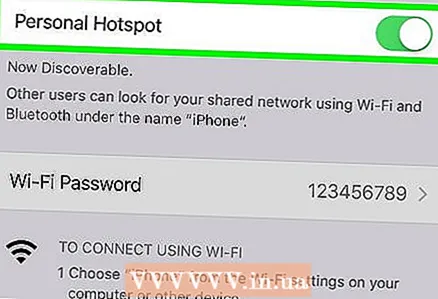 1 Уключыце кропку мабільнага доступу. Калі ў якасці пункту доступу выкарыстоўваецца Android-прылада або iPhone, уключыце яе зараз.
1 Уключыце кропку мабільнага доступу. Калі ў якасці пункту доступу выкарыстоўваецца Android-прылада або iPhone, уключыце яе зараз. 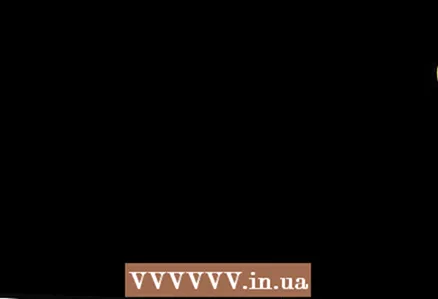 2 Націсніце на значок
2 Націсніце на значок  . Вы знойдзеце яго на панэлі задач побач з гадзінамі (у ніжнім правым куце экрана). Адкрыецца спіс даступных бесправадных сетак.
. Вы знойдзеце яго на панэлі задач побач з гадзінамі (у ніжнім правым куце экрана). Адкрыецца спіс даступных бесправадных сетак. - Калі кампутар не падлучаны да сеткі, у левым верхнім куце гэтага значка адлюструецца сімвал « *».
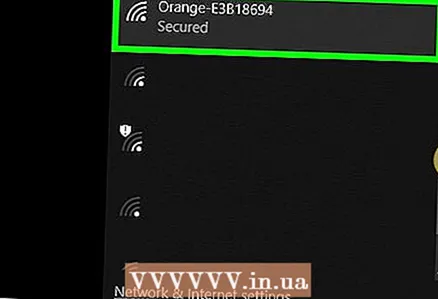 3 Націсніце на імя пункту доступу. Адлюструецца шэраг опцый.
3 Націсніце на імя пункту доступу. Адлюструецца шэраг опцый. 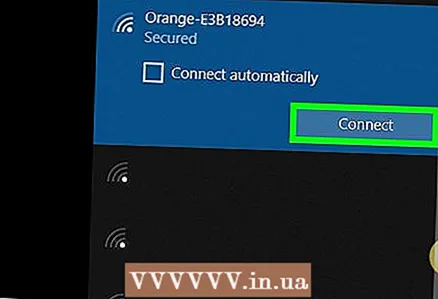 4 пстрыкніце па падлучыцца. Калі кропка доступу абаронена паролем, увядзiце яго.
4 пстрыкніце па падлучыцца. Калі кропка доступу абаронена паролем, увядзiце яго. - Каб кампутар аўтаматычна падключаўся да абранай кропцы доступу (калі яна даступная), усталюйце сцяжок у «Падлучацца аўтаматычна».
- Калі пароль ўводзіць не трэба, хутчэй за ўсё, гэта агульнадаступная сетку. Але некаторыя такія сеткі (напрыклад, у кафэ або аэрапортах) патрабуюць выканаць яшчэ два крокі. У вэб-браўзэры увядзіце адрас www.ya.ru - калі адкрылася старонка з просьбай прыняць правілы або стварыць уліковы запіс, выконвайце інструкцыі на экране, каб атрымаць доступ да інтэрнэту.Калі ж адкрылася галоўная старонка Яндэкса, перайдзіце да наступнага кроку.
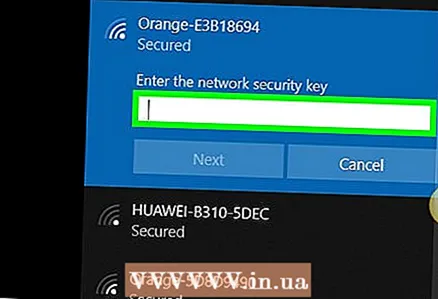 5 Калі ласка, увядзіце пароль і націсніце далей. Калі вы ўвялі правільны пароль, кампутар падключыцца да інтэрнэту праз выбраную кропку доступу.
5 Калі ласка, увядзіце пароль і націсніце далей. Калі вы ўвялі правільны пароль, кампутар падключыцца да інтэрнэту праз выбраную кропку доступу.
Метад 2 з 2: macOS
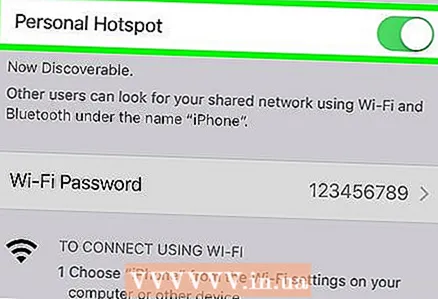 1 Уключыце кропку мабільнага доступу. Калі ў якасці пункту доступу выкарыстоўваецца Android-прылада або iPhone, уключыце яе зараз.
1 Уключыце кропку мабільнага доступу. Калі ў якасці пункту доступу выкарыстоўваецца Android-прылада або iPhone, уключыце яе зараз. 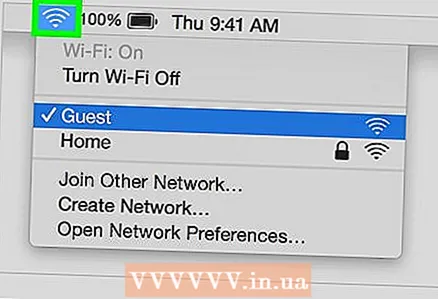 2 Націсніце на значок
2 Націсніце на значок  . Вы знойдзеце яго ў радку меню ў верхнім правым куце экрана. Адкрыецца спіс даступных бесправадных сетак.
. Вы знойдзеце яго ў радку меню ў верхнім правым куце экрана. Адкрыецца спіс даступных бесправадных сетак. 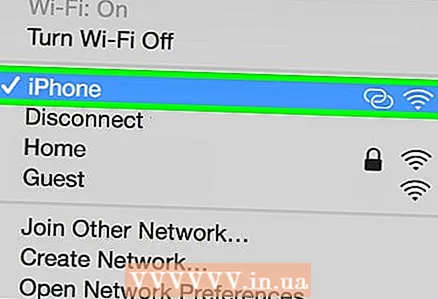 3 Выберыце патрэбную кропку доступу. Калі гэта ваш смартфон, краніце яго імя. Цяпер увядзіце пароль.
3 Выберыце патрэбную кропку доступу. Калі гэта ваш смартфон, краніце яго імя. Цяпер увядзіце пароль. - Калі пароль ўводзіць не трэба, хутчэй за ўсё, гэта агульнадаступная сетку. Але некаторыя такія сеткі (напрыклад, у кафэ або аэрапортах) патрабуюць выканаць яшчэ два крокі. У вэб-браўзэры увядзіце адрас www.ya.ru - калі адкрылася старонка з просьбай прыняць правілы або стварыць уліковы запіс, выконвайце інструкцыі на экране, каб атрымаць доступ да інтэрнэту. Калі ж адкрылася галоўная старонка Яндэкса, перайдзіце да наступнага кроку.
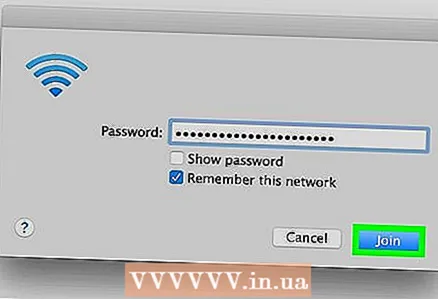 4 Калі ласка, увядзіце пароль і націсніце падлучыцца. Калі вы ўвялі правільны пароль, кампутар падключыцца да інтэрнэту праз выбраную кропку доступу.
4 Калі ласка, увядзіце пароль і націсніце падлучыцца. Калі вы ўвялі правільны пароль, кампутар падключыцца да інтэрнэту праз выбраную кропку доступу.